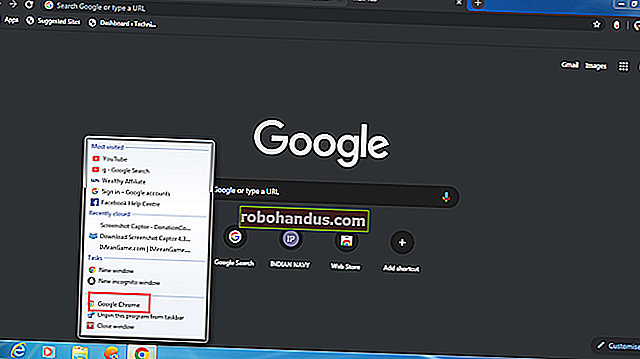كيفية حذف الملفات والدلائل في Linux Terminal

و rm و rmdir أوامر حذف الملفات والدلائل على لينكس، ماك، وغيرها من يونكس مثل أنظمة التشغيل. انهم مماثل ل del و deltree الأوامر في ويندوز وDOS. هذه الأوامر قوية للغاية ولديها عدد غير قليل من الخيارات.
ومن المهم أن نلاحظ أن الملفات والدلائل حذفها باستخدام rmو rmdirلا تحصل على نقلها إلى سلة المهملات. يتم إزالتها على الفور من جهاز الكمبيوتر الخاص بك. إذا قمت بحذف الملفات عن طريق الخطأ باستخدام هذه الأوامر ، فإن الطريقة الوحيدة التي ستتمكن من استعادتها هي من نسخة احتياطية.
كيفية إزالة الملفات باستخدام rm
أبسط حالة هي حذف ملف واحد في الدليل الحالي. اكتب rmالأمر ومسافة ثم اسم الملف الذي تريد حذفه.
rm file_1.txt
إذا لم يكن الملف موجودًا في دليل العمل الحالي ، فقم بتوفير مسار إلى موقع الملف.
rm ./path/to/the/file/file_1.txt
يمكنك تمرير أكثر من اسم ملف إلى rm. يؤدي القيام بذلك إلى حذف كافة الملفات المحددة.
rm file_2.txt file_3.txt
يمكن استخدام أحرف البدل لتحديد مجموعات الملفات المراد حذفها. و *تمثل شخصيات متعددة و ?يمثل حرف واحد. سيؤدي هذا الأمر إلى حذف جميع ملفات صور png في دليل العمل الحالي.
rm *. png
سيؤدي هذا الأمر إلى حذف جميع الملفات التي لها امتداد حرف واحد. على سبيل المثال ، سيؤدي هذا إلى حذف File.1 و File.2 ، ولكن ليس File.12.
جمهورية مقدونيا *.؟
إذا كان الملف محمي ضد الكتابة ، فستتم مطالبتك قبل حذف الملف. يجب الرد باستخدام yأو nالضغط على "Enter".

لتقليل مخاطر rmالاستخدام مع أحرف البدل ، استخدم -iالخيار (التفاعلي). هذا يتطلب منك تأكيد حذف كل ملف.
rm -i * .dat

و -f الخيار (قوة) هو عكس تفاعلية. لا يطلب التأكيد حتى إذا كانت الملفات محمية ضد الكتابة.
rm -f اسم الملف
كيفية إزالة الدلائل باستخدام rm
لإزالة دليل فارغ ، استخدم -d خيار (الدليل). يمكنك استخدام أحرف البدل ( *و ?) في أسماء الدلائل تمامًا كما يمكنك مع أسماء الملفات.
دليل rm -d
يؤدي توفير أكثر من اسم دليل إلى حذف كافة الأدلة الفارغة المحددة.
rm -d directory1 directory2 / path / to / directory3
لحذف الدلائل غير الفارغة ، استخدم -rالخيار (العودي). لكي نكون واضحين ، فإن هذا يزيل الدلائل وجميع الملفات والأدلة الفرعية الموجودة داخلها.
rm -r directory1 directory2 directory3
إذا كان دليل أو ملف محمي ضد الكتابة ، فستتم مطالبتك بتأكيد الحذف. لحذف الدلائل غير الفارغة وقمع هذه المطالبات ، استخدم الخيارين -r(العودي) و -f(الإجباري) معًا.
دليل rm -rf
العناية مطلوبة هنا. rm -rfقد يؤدي ارتكاب خطأ في الأمر إلى فقدان البيانات أو تعطل النظام. إنه أمر خطير ، والحذر هو أفضل سياسة. لفهم بنية الدليل والملفات التي سيتم حذفها بواسطة rm -rfالأمر ، استخدم treeالأمر.
تُستخدم apt-get لتثبيت هذه الحزمة على نظامك إذا كنت تستخدم Ubuntu أو توزيعًا آخر قائم على Debian. في توزيعات Linux الأخرى ، استخدم أداة إدارة الحزم الخاصة بتوزيع Linux بدلاً من ذلك.
sudo apt-get install tree
treeينتج عن تشغيل الأمر رسم تخطيطي بسيط لفهم بنية الدليل والملفات الموجودة أسفل الدليل الذي يتم تشغيله منه.
شجرة

يمكنك أيضًا توفير مسار treeللأمر لجعله يبدأ الشجرة من دليل آخر في نظام الملفات.
مسار الشجرة / إلى / الدليل
يحتوي rmالأمر أيضًا على --one-file-system, --no-preserve-root, --preserve-rootخيارات ، ولكن يوصى بها فقط للمستخدمين المتقدمين. إذا حدث خطأ ما ، فيمكنك حذف جميع ملفات النظام عن طريق الخطأ. راجع صفحة دليل الأمر لمزيد من المعلومات.
كيفية إزالة الدلائل باستخدام rmdir
هناك أمر آخر ، يسمى rmdir، يمكنك استخدامه لحذف الدلائل. الفرق بين rmو rmdirهو أنه rmdirيمكن فقط حذف الدلائل الفارغة. لن تحذف الملفات أبدًا.
أبسط حالة هي حذف دليل فارغ واحد. كما هو الحال مع rm، يمكنك تمرير أسماء أدلة متعددة إلى rmdir، أو مسار إلى دليل.
احذف دليلًا واحدًا في الدليل الحالي بتمرير اسمه إلى rmdir:
دليل rmdir
احذف أدلة متعددة بتمرير قائمة بالأسماء إلى rmdir:
rmdir directory1 directory2 directory3
احذف دليلًا غير موجود في الدليل الحالي عن طريق تحديد المسار الكامل لذلك الدليل:
rmdir / المسار / إلى / الدليل
إذا حاولت حذف مجلد غير فارغ ، rmdirفستظهر لك رسالة خطأ. في المثال التالي rmdirيحذف clientsالدليل بنجاح وبصمت ولكنه يرفض حذف projectsالدليل لأنه يحتوي على ملفات. و projectsترك الدليل تماما كما كان والملفات الموجودة فيه ودون مساس.

عندما rmdirيعطي خطأ "الدليل ليس فارغًا" ، فإنه يتوقف عن معالجة الدلائل التي تم تمريرها إليه في سطر الأوامر. إذا طلبت منه حذف أربعة أدلة وكان الأول يحتوي على ملفات ، rmdirفسيعطيك رسالة الخطأ ولن يفعل شيئًا أكثر. يمكنك إجباره على تجاهل هذه الأخطاء باستخدام --ignore-fail-on-non-emptyالخيار حتى تتم معالجة الأدلة الأخرى.
في المثال التالي تم تمرير مجلدين إلى rmdir، وهما work/reportsو work/quotes. و --ignore-fail-on-non-emptyأدرج خيار في الأمر. يحتوي work/reportsالمجلد على ملفات ، لذا rmdirلا يمكن حذفه. و --ignore-fail-on-non-emptyالقوات الخيار rmdirلتجاهل الخطأ والانتقال إلى المجلد القادم يحتاج إلى عملية، والتي هي work/quotes. هذا مجلد فارغ ، ويتم rmdirحذفه.
كان هذا هو الأمر المستخدم.
rmdir - تجاهل الفشل في العمل / التقارير / العمل / الاقتباسات غير الفارغة

يمكنك استخدام -p خيار (الوالدين) لحذف دليل وحذف الأدلة الأصلية أيضًا. تعمل هذه الخدعة لأنها rmdirتبدأ بالدليل الهدف ثم تعود بالخطوات إلى الوالد. يجب أن يكون هذا الدليل فارغًا الآن ، بحيث يمكن حذفه بحلول rmdir، وتكرر العملية الرجوع إلى المسار الذي تم توفيره له احتياطيًا rmdir.
في المثال التالي ، الأمر الذي تم تمريره إليه rmdirهو:
rmdir -p العمل / الفواتير

كل من invoicesو workالدلائل يتم حذف، على النحو المطلوب.
سواء كنت تستخدم Bash أو أي قشرة أخرى ، يوفر Linux أوامر مرنة وقوية لك لحذف الدلائل والملفات مباشرة من سطر أوامر المحطة الطرفية. يفضل بعض الأشخاص أن يكون لديهم سير عمل يدور حول الجهاز. قد لا يكون لدى الآخرين خيار في هذه المسألة. قد يكونون يعملون على خوادم بدون تثبيت واجهة المستخدم الرسومية أو في جلسة عمل بعيدة على نظام مقطوع الرأس مثل Raspberry Pi. هذه الأوامر مثالية لتلك المجموعة من الناس.
ولكن أيًا كان نوع سير العمل الذي تفضله ، فإن هذه الأوامر تصلح جيدًا لتضمينها في البرامج النصية للصدفة. إذا تم تشغيل برنامج نصي بواسطة cronوظيفة ، فيمكن أن يساعد في أتمتة مهام التدبير المنزلي الروتينية مثل تطهير ملفات السجلات غير المرغوب فيها. إذا قمت بالتحقيق في حالة الاستخدام هذه ، فتذكر قوة هذه الأوامر واختبر كل شيء بعناية واحتفظ دائمًا بنسخة احتياطية حديثة.